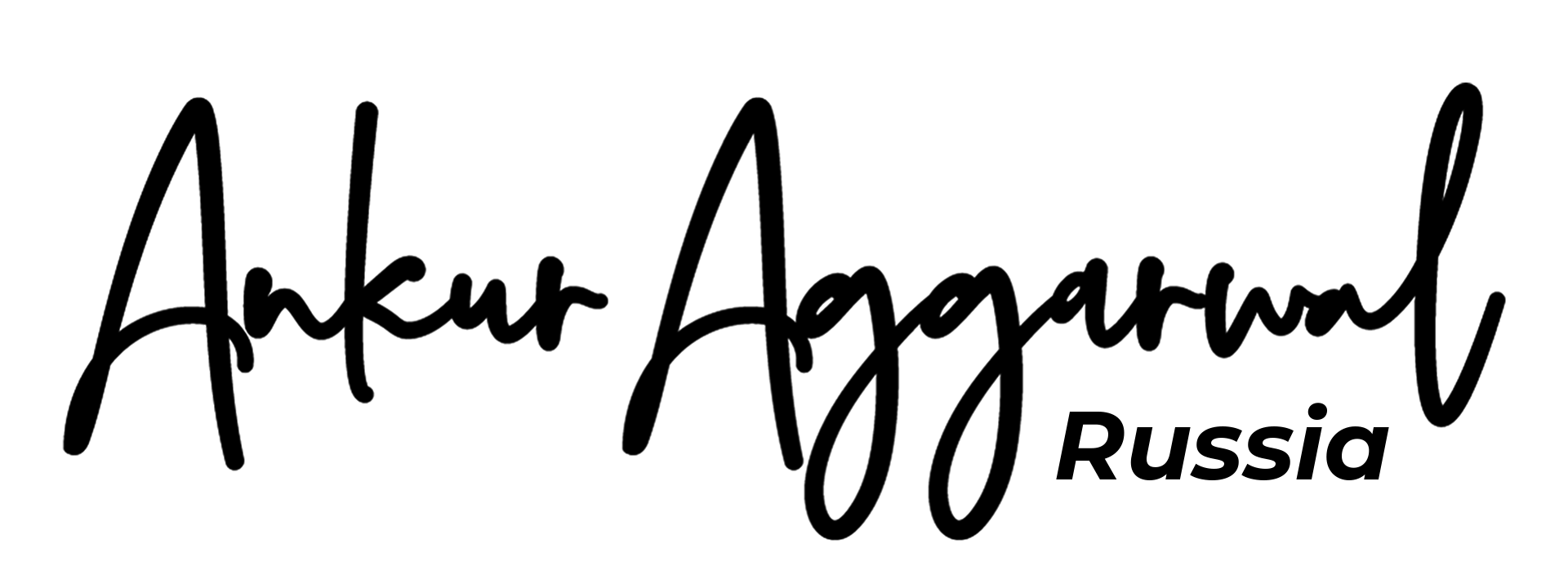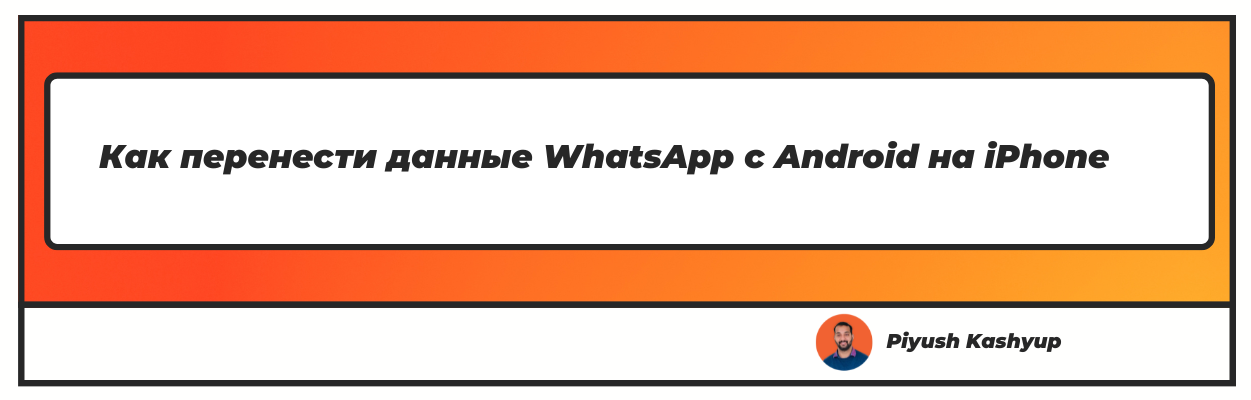Хотите узнать, Как перенести данные WhatsApp с Android на iPhone? Что ж, вы попали в правильную статью, обязательно внимательно прочитайте статью, чтобы узнать, как перенести данные WhatsApp с Android на iOS
После долгих размышлений вы решили переключиться из мира Android в мир iOS. Несмотря на то, что вы меняете операционную систему, вы хотите перенести некоторые ценные воспоминания, такие как сообщения, фотографии или красивые аудиосообщения в WhatsApp.

Передача данных в одной и той же операционной системе пройдет гладко, но перенести данные WhatsApp с Android на iPhone довольно сложно из-за того, как работает их соответствующее резервное копирование.
На устройствах Android Google Drive используется для резервного копирования, а на iPhone; iOS использует iCloud для резервного копирования данных WhatsApp. По этой причине создавать резервные копии WhatsApp с Android на iPhone довольно утомительно.
На протяжении многих лет люди осознали эту проблему и нашли различные методы, которые позволяют пользователям Android переключаться на iPhone, легко передавая данные WhatsApp.
Как перенести данные Whatsapp с Android на iPhone (обновлено в 2022 году)
Как перенести данные Whatsapp с Android на IOS с помощью
AnyTrans - это инструмент резервного копирования и передачи, который помогает передавать данные WhatsApp с Android на iPhone.
Перед началом процесса передачи убедитесь, что вы сделали резервную копию данных WhatsApp на своем Android и отключили опцию «Найти iPhone» на своем iPhone.
Шаг 1. Загрузите приложение AnyTrans на свой компьютер. После этого подключите Android и iPhone к одному компьютеру с помощью USB-кабеля.
Шаг 2: На боковой панели выберите «Менеджер социальных сообщений», выберите опцию «WhatsApp на устройство» из списка и нажмите на вкладку «Перенести сейчас» под ним.
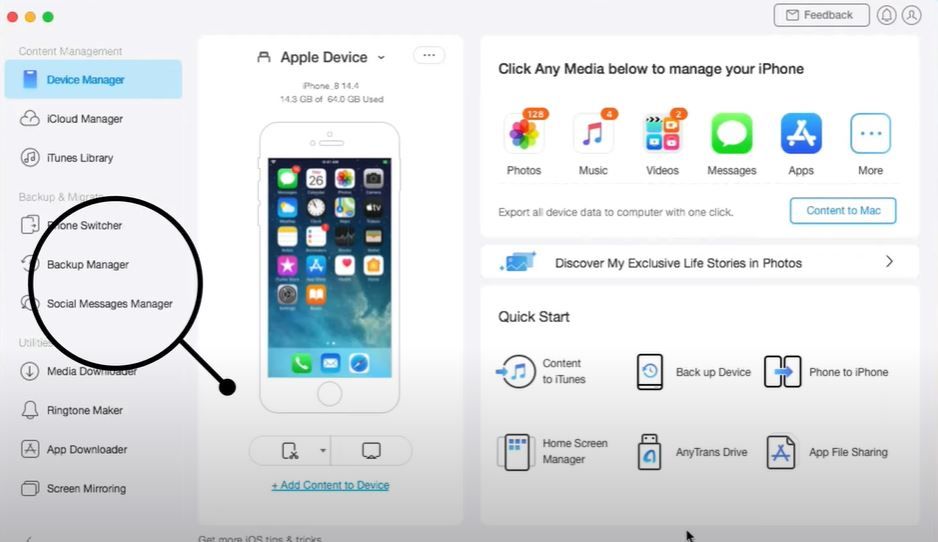
Шаг 3: Выберите Android в качестве исходного устройства и iPhone в качестве целевого устройства, затем нажмите вкладку «Далее», чтобы следовать дальнейшим инструкциям.
Шаг 4: Вам нужно нажать «Далее от этапа 1 до этапа 4» в появившихся инструкциях. Убедитесь, что вы выполнили все инструкции, указанные на экране, прежде чем нажимать кнопку «Далее».
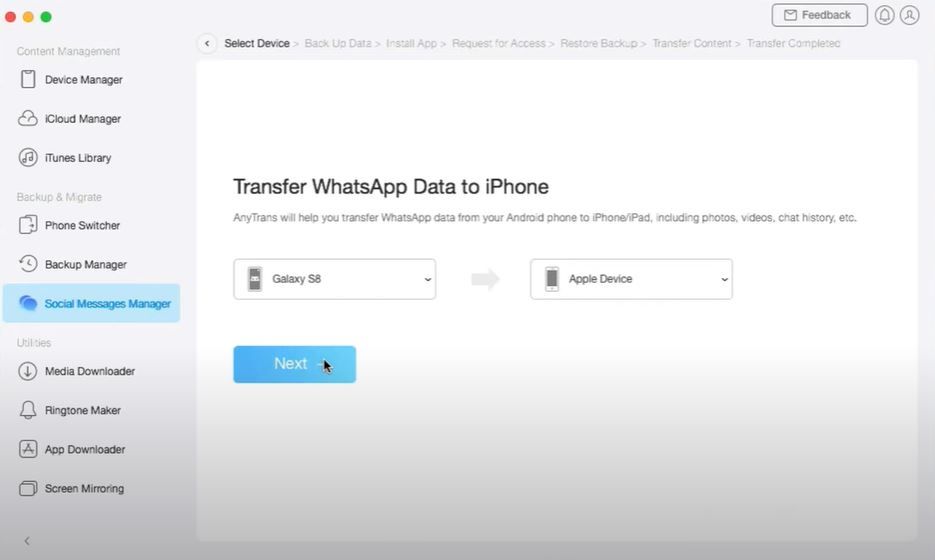
Шаг 5: Опубликуйте это; в соответствии с инструкциями AnyTrans установите измененную версию WhatsApp, чтобы извлечь резервную копию чата WhatsApp и перенести ее на свой iPhone.
Шаг 6: Теперь сначала нажмите на вкладку «Восстановить» и нажмите кнопку «Далее» на AnyTrans. Перед этим шагом убедитесь, что вы вошли в WhatsApp на своем Android-устройстве.
Вскоре после этого AnyTrans начнет передачу данных WhatsApp с Android на iPhone.
Передача сообщений Whatsapp с Android на Iphone с помощью
PhoneTrans аналогична приложению AnyTrans, которое поддерживает передачу данных WhatsApp с Android на iPhone.
Шаг 1. Установите приложение «PhoneTrans» на свой компьютер и с помощью USB-кабеля подключите Android и iPhone к компьютеру
Шаг 2: После открытия приложения на компьютере вы найдете опцию «Перенос приложений» в левой части экрана нажмите на эту опцию и опубликуйте ее, нажмите на опцию «WhatsApp», а затем нажмите «Начать передачу».
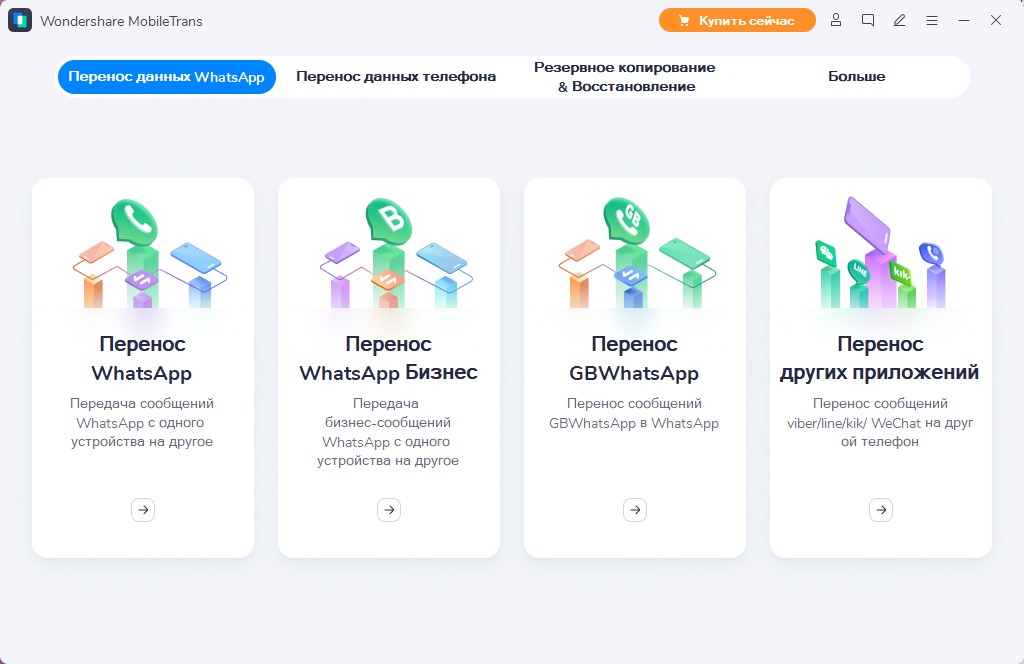
Шаг 3: Теперь выберите свой телефон Android в качестве исходного устройства и iPhone в качестве целевого устройства. После того, как вы выбрали правильный вариант, нажмите на вкладку «Передать», и на вашем экране сразу появится опция «Перенести сейчас». Нажмите на нее, чтобы продолжить.
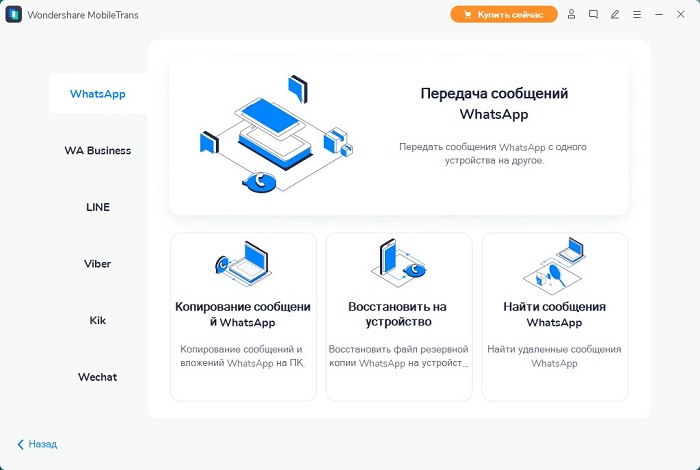
Шаг 4: Теперь один за другим вам нужно следовать инструкциям, которые появляются на экране. Эти инструкции включают создание резервной копии чата WhatsApp на Android.
Опубликовать все это позволит PhoneTrans установить обновленную версию WhatsApp на ваш телефон. Наконец, нажмите кнопку «Восстановить» на экране.
Шаг 5: После нажатия кнопки «Восстановить» данные WhatsApp будут перенесены с Android на iPhone.
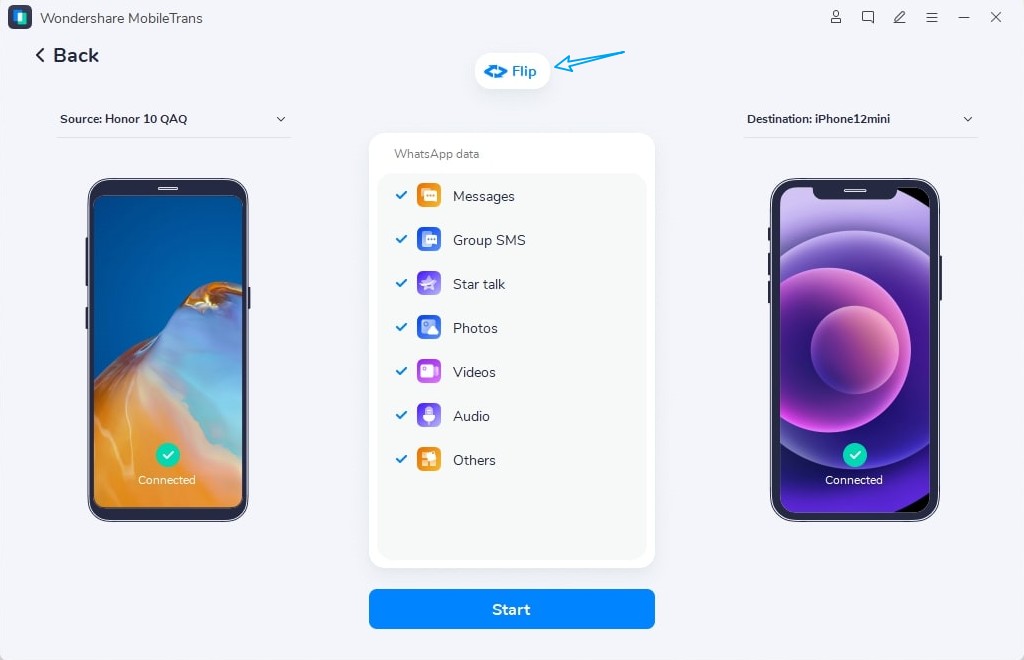
Официальная функция переноса WhatsApp Android на iPhone для миграции чатов
На протяжении многих лет разработчики Android и iPhone знали, с какими проблемами сталкиваются потребители при передаче данных с Android на iPhone и наоборот.
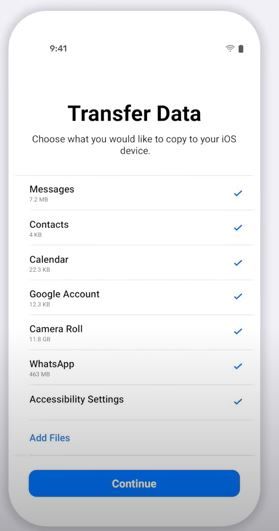
Помня об этом, 11 августа 2021 года WhatsApp анонсировал эту самую ожидаемую функцию на мероприятии Samsung Unpacked. Эта функция легко передает чаты, голосовые заметки и фотографии между телефонами iOS и Android.
В настоящее время эта функция передачи данных доступна только в некоторых версиях смартфонов Samsung. Однако команда WhatsApp делает эту функцию доступной для Android и iOS и будет работать в обоих направлениях.
Как перенести чаты Whatsapp с Android на Iphone с Wondershare Dr Fone.
Dr Fone из Wondershare - одно из старейших и самых надежных приложений для передачи данных WhatsApp с Android на iOS. Чтобы воспользоваться услугой передачи из этого приложения
вам нужно заплатить примерно небольшую цену, 2000 или 30 рупий, и купить план «Восстановить социальное приложение (iOS и Android)». Этот план включает годовую лицензию и до пяти устройств.
Процесс передачи данных WhatsApp через DrFone состоит из двух частей. В первой части вам необходимо создать резервную копию данных на компьютере, а последняя часть — восстановить данные WhatsApp на устройстве iOS.
ЧАСТЬ I: Резервное копирование данных WhatsApp с устройства Android на компьютер
Шаг 1: После установки DrFone подключите устройство Android, с которого необходимо перенести данные, на компьютер. Далее выберите кнопку «Резервное копирование сообщений WhatsApp».
Шаг 2: Как только ваш компьютер обнаружит ваше устройство Android, начнется процесс резервного копирования, после чего вам нужно будет следовать инструкциям, которые появятся на экране.
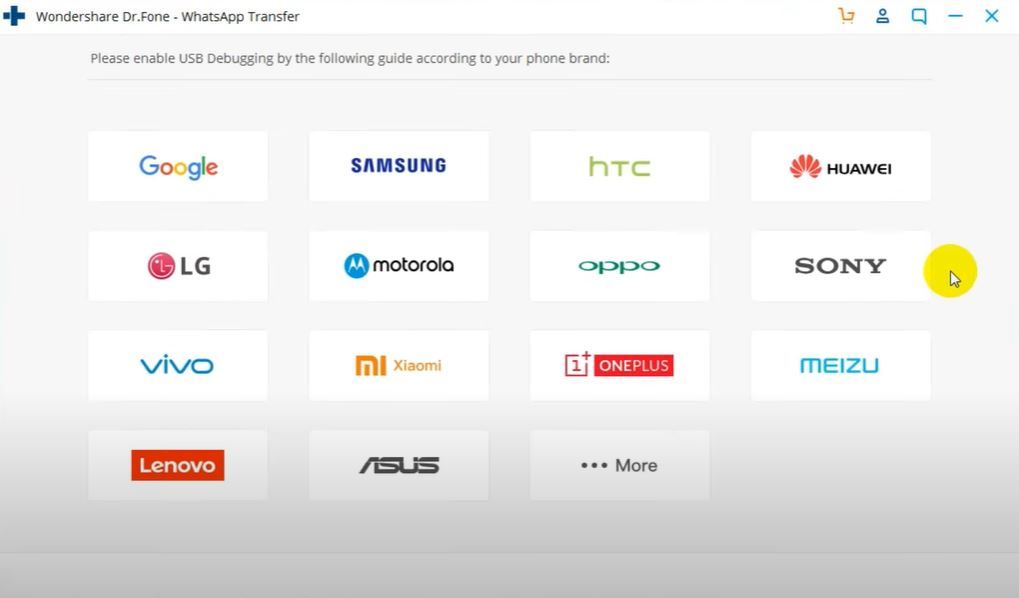
Шаг 3: Вам будет предложено изменить настройки резервного копирования WhatsApp. Для этого откройте WhatsApp, перейдите в «Настройки» -> «Чаты» -> «Резервное копирование чата».
Здесь выберите «Никогда» в опции «Резервное копирование на Google Диск». Опубликуйте это, вам нужно нажать на вкладку «Резервное копирование» и нажать «Далее» в приложении DrFone.
Шаг 4: После этого вы получите приглашение установить расширенную версию WhatsApp. Нажмите кнопку «установить»; если этого запроса нет, нажмите кнопку «Показать снова» в приложении DrFone.
Шаг 5: Опубликуйте это, следуйте инструкциям, отображаемым на экране, чтобы проверить и восстановить все данные WhatsApp на вашем устройстве Android.
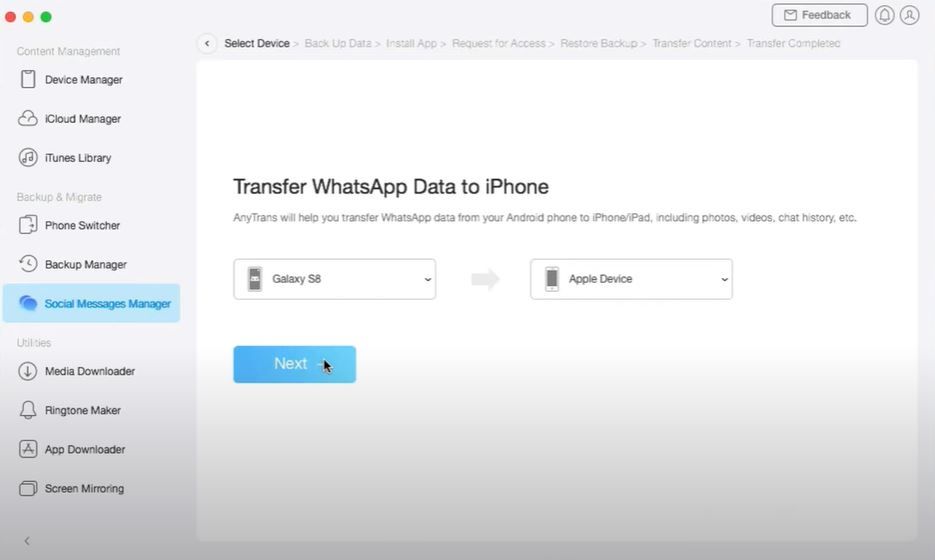
Шаг 6: После завершения процесса резервного копирования у вас есть возможность подтвердить резервное копирование, нажав кнопку просмотра.
ЧАСТЬ II. Восстановление резервной копии WhatsApp с Android на устройствах iOS
Шаг 1. Подключите нужное устройство iOS к компьютеру. Затем нажмите на опцию «Восстановить на устройство», чтобы начать процесс восстановления.
Тем временем в созданном списке резервных копий выберите последний файл резервной копии WhatsApp и нажмите «Далее».
Шаг 2: Вам будет предложено открыть новое окно, снова нажмите «Восстановить», DrFone начнет процесс восстановления.
После завершения процесса передачи вы увидите, что прогресс составит 100%, что указывает на успешную передачу данных на желаемое устройство iOS.
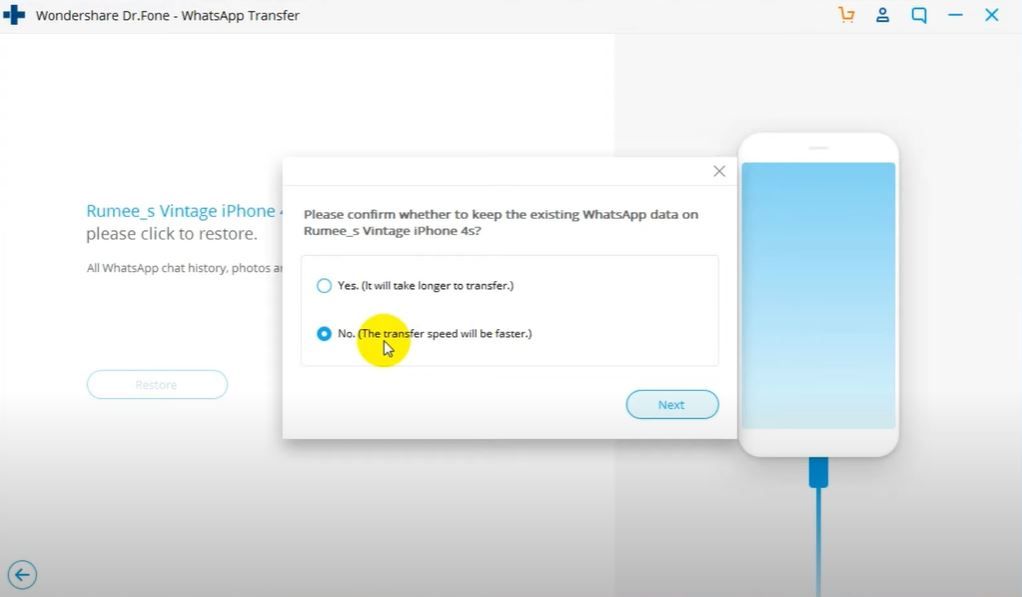
Передача данных Whatsapp с Android на Iphone через чат по электронной почте Этот метод
передачи данных WhatsApp полезен для тех, кто не хочет устанавливать стороннее приложение.
Шаг 1. Откройте WhatsApp на устройстве Android.
Шаг 2: Перейдите в Настройки WhatsApp -> Чаты -> История чатов.
Шаг 3: Нажмите на опцию «История чата»; здесь нажмите «Экспорт чата».
Шаг 4. Выберите чат, который нужно экспортировать, так как эта опция не позволяет отправлять все чаты по электронной почте.
Шаг 5: После этого шага вы получите возможность отправить чат через различные носители; выберите опцию электронной почты.
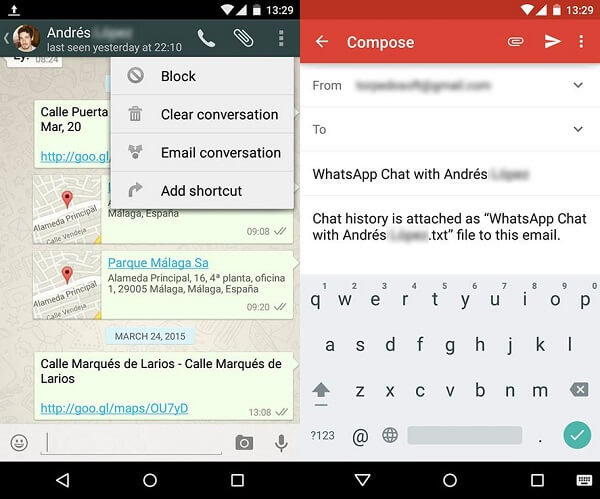
Затем введите адрес электронной почты, на который его нужно отправить, или оставьте его пустым, если хотите сохранить чат в качестве резервной копии в черновике.
Вы должны знать, что вы будете читать чаты и сообщения с помощью этого метода, но вы не можете восстановить их на устройстве iOS в приложении WhatsApp.
Заключение
Итак, вот некоторые из проверенных и проверенных методов переноса данных WhatsApp с Android на iPhone. Они надеются, что разработчики мобильных устройств разработают встроенные функции, которые помогут сделать этот процесс более плавным в ближайшем будущем.
Надеюсь, вам понравилась наша статья о том, как перенести данные whatsapp с android на iphone, и она, должно быть, решила ваши запросы, такие как перенос whatsapp с Android на iphone, как перенести android на ios whatsapp.
если у вас есть комментарии или предложения, поделитесь ими в комментариях ниже
Часто задаваемые вопросы
1. Как я могу бесплатно перенести свои сообщения WhatsApp с Android на iPhone?
Загрузите и установите приложение AnyTrans или PhoneTrans на свой компьютер, подключите устройства Android и iOS с помощью USB-кабеля и следуйте инструкциям, предложенным приложением.
Эти два приложения пользуются популярностью и помогают бесплатно передавать данные WhatsApp с Android на iPhone.
2. Как перенести WhatsApp с Google Диска в iCloud?
Различные методы могут быстро помочь вам перенести данные WhatsApp с Google Диска в iCloud; они следующие.
- Загрузив и установив приложение AnyTrans (бесплатно)
- загрузив и установив приложение PhoneTrans (бесплатно)
- загрузив и установив приложение DRFone от Wondershare (платно)
- с помощью выбранных смартфонов Samsung
3. Могу ли я перенести WhatsApp Android на iPhone через резервное копирование WhatsApp?
Вы не можете перенести данные WhatsApp с Android на iPhone с помощью опции резервного копирования WhatsApp. Однако вы можете просматривать и читать чаты,
резервные копии которых указаны в идентификаторе электронной почты, указанном при резервном копировании.
4. Как перенести WhatsApp с Android на iPhone с помощью Google Диска?
Вы не можете перенести данные WhatsApp с Android на iPhone с помощью Google Drive, так как невозможно синхронизировать данные WhatsApp на устройствах Android и iOS.
Таким образом, используйте любой из методов, упомянутых в статье выше, для плавной передачи данных с Android на iPhone.